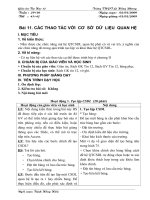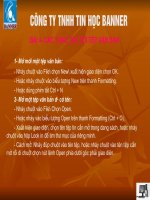Tải Học Microsoft Word 2010 bài 3: Các thao tác với văn bản - Giáo trình tin học căn bản Microsoft Office Word 2010
Bạn đang xem bản rút gọn của tài liệu. Xem và tải ngay bản đầy đủ của tài liệu tại đây (500.22 KB, 8 trang )
<span class='text_page_counter'>(1)</span><div class='page_container' data-page=1>
<b>Học Microsoft Word 2010</b>
<b>bài 3: Các thao tác với văn</b>
<b>bản</b>
<b>Đối với những bạn mới làm quen với word, thì bài viết dưới đây </b>
<b>sẽ là cơng cụ đắc lực hỗ trợ bạn sử dụng word một cách thành </b>
<b>thạo và hiệu quả hơn.</b>
<b>1. Thao tác mở tệp văn bản</b>
<i>* </i>
<i> Mở một tệp trắng mới</i>
<b>Cách 1: Nháy trái chuột vào menu File → chọn New → chọn Blank document</b>
<b>Cách 2: Giữ tổ hợp phím Ctrl + N</b>
<i>* </i>
<i> Mở một file đã có trên máy tính</i>
</div>
<span class='text_page_counter'>(2)</span><div class='page_container' data-page=2>
<i>Mở một file đã có trên máy tính</i>
<b>Cách 2: Giữ tổ hợp phím Ctrl + O → mở ra hộp thoại Open → Thực hiện như theo </b>
</div>
<span class='text_page_counter'>(3)</span><div class='page_container' data-page=3>
<b>2. Căn lề văn bản</b>
Đầu tiên bạn đổi đơn vị đo trong word sang centimet hoặc milimet nhé.
<b>Tiếp theo bạn vào Page Layout → chọn Margins → chọn Custom Margins</b>
Chú ý:
TOP là lề bên trên
LEFT là lề bên trái
BOTTOM là lề bên dưới
</div>
<span class='text_page_counter'>(4)</span><div class='page_container' data-page=4>
Dưới đây là quy định về căn lề trong word – văn bản hành chính.
Theo quy định của bộ nội vụ thì quy định về căn lề chuẩn trong văn bản hành chính (khổ
giấy A4 kích thước 210mm x 297mm) được quy định như sau:
- Căn lề trên: Cách mép trên của giấy từ 20mm-25mm
- Căn lề dưới: Cách mép dưới của giấy từ 20mm-25mm
- Căn lề trái: Cách mép trái giấy từ 30mm-35mm
- Căn lề phải: Cách mép phải giấy từ 15mm-20mm
</div>
<span class='text_page_counter'>(5)</span><div class='page_container' data-page=5>
Lưu ý: Khi
thực hiện căn
lề các bạn phải
căn khổ giấy là
khổ A4 kích
thước 210mm
x 297mm
<b>3. Thao</b>
<b>tác lưu</b>
<b>văn bản</b>
<i>* </i>
<i> Lưu văn</i>
<i>bản chưa</i>
<i>có tên</i>
<i>(đặt tên</i>
<i>lần đầu)</i>
Cách 1:
Nháy trái
chuột vào
<b>menu File v</b>
<b>chọn Save </b>
<b>→ mở ra hộp</b>
<b>thoại Save</b>
<b>As → Ghi</b>
<b>tên file →</b>
Chọn thư
mục chứa
</div>
<span class='text_page_counter'>(6)</span><div class='page_container' data-page=6></div>
<span class='text_page_counter'>(7)</span><div class='page_container' data-page=7>
<b>Click chuột trái vào biểu tượng trên thanh chuẩn → mở ra hộp thoại Save As → Thực </b>
hiện tương tự theo Cách 1
Cách 3
<b>Nhấn tổ hợp phím Ctrl + S → mở ra hộp thoại Save As → Thực hiện tương tự theo Cách</b>
1
<i>* </i>
</div>
<span class='text_page_counter'>(8)</span><div class='page_container' data-page=8>
<b>Nháy trái chuột vào menu File → chọn Save As … → mở ra hộp thoại Save As → Thực </b>
hiện tương tự như Lưu văn bản chưa có tên (đặt tên lần đầu)
</div>
<!--links-->
Bài Thực hành số 3: các thao tác trên Bảng
- 7
- 1
- 3